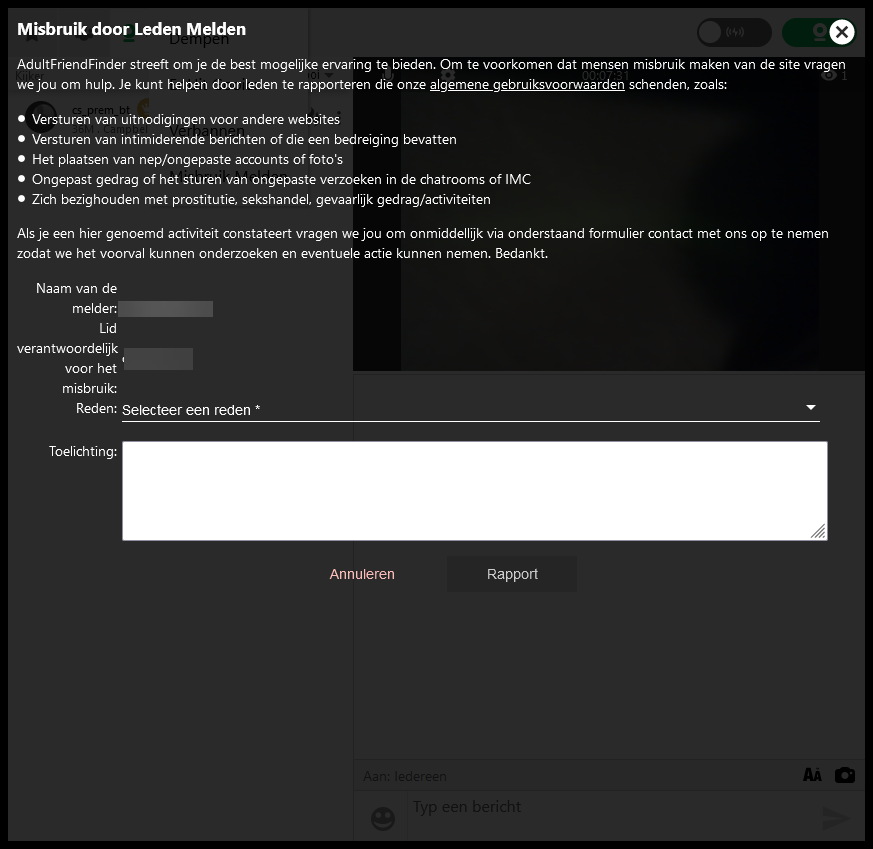- Volgers tab
- Vrienden tab
- Kijkers tab
- Sorteren van de kijkerslijst
- Jouw microfoon dempen
- Uitzendtimer
- Pictogram van kijkers
- Leden toevoegen aan je hotlist
- Notificatievoorkeuren
- Wijzigen grootte lettertype
- Omgaan met abusieve leden
In het volgende artikel worden de functies en instellingen in de livestream uitzendapplicatie beschreven. Om de uitzendapplicatie te starten, klik op de knop “Livestream” bovenaan de webpagina.
![]()
Het uitzendscherm opent en jouw uitzending start automatisch. De uitzendschakelaar in de rechterbovenhoek is “groen” wat betekent dat je uitzendt.
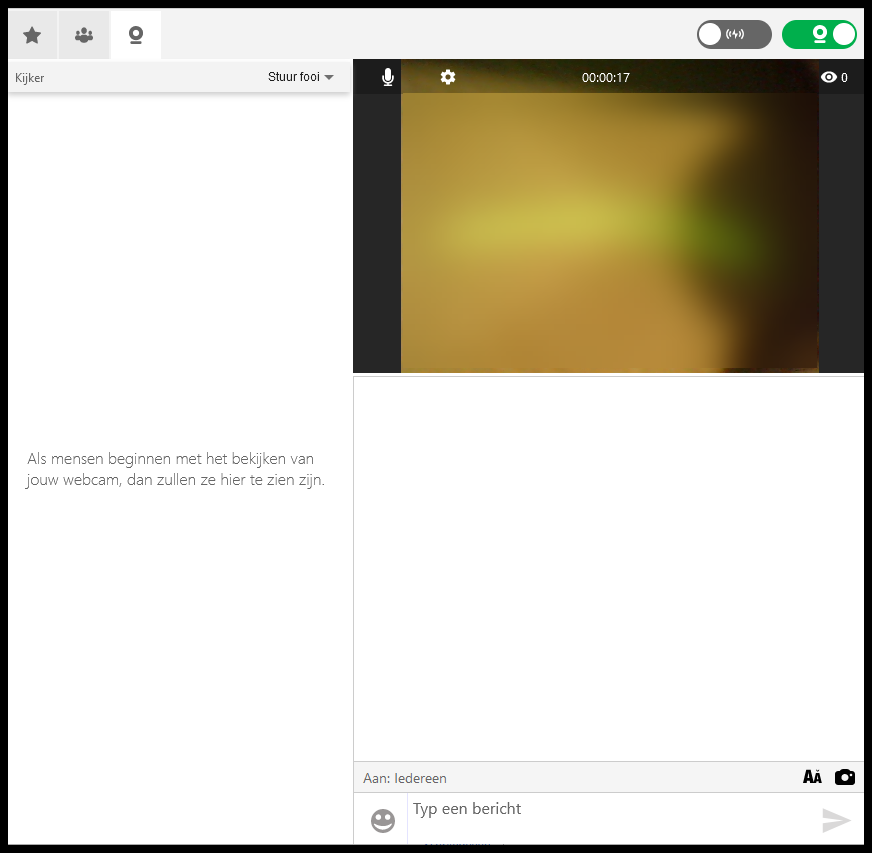
Je ziet drie tabbladen in de rechterbovenhoek van de uitzendapplicatie:
Volgers tab (sterpictogram)
De tab bevindt zich linksboven in de uitzendapplicatie. Leden die je uitzending hebben gevolgd worden weergegeven onder de Volgers tab.
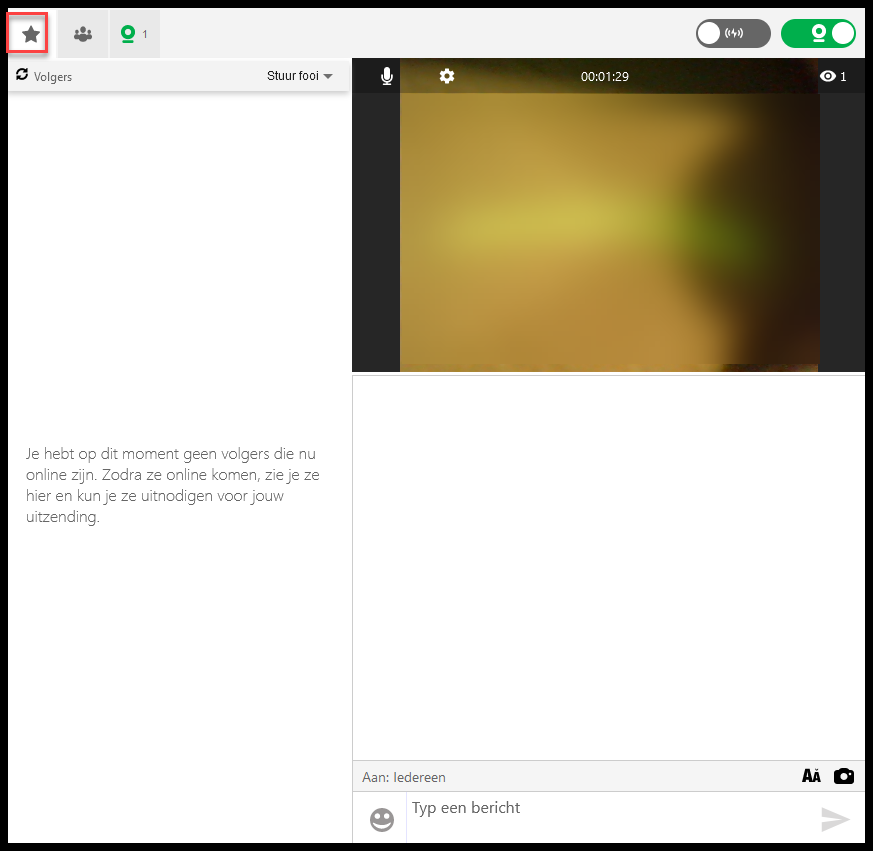
Vrienden tab (groepspictogram)
De tab bevindt zich linksboven in de uitzendapplicatie naast de “Volgers tab”. Leden in jouw Mijn Vriendennetwerk worden weergegeven onder de Vrienden tab.
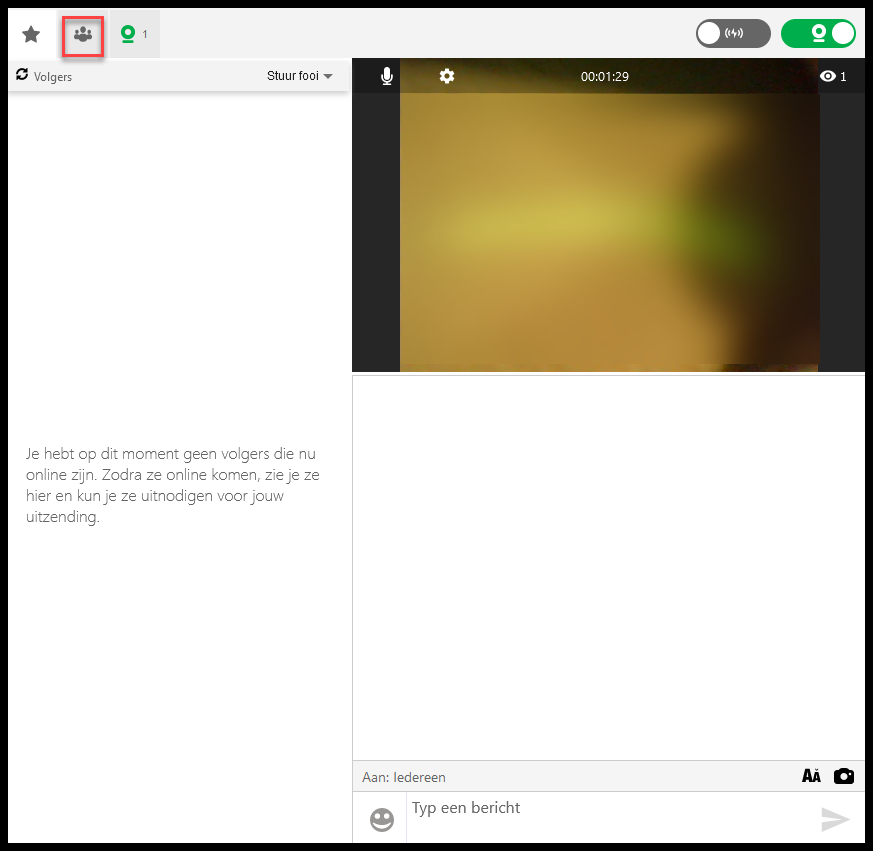
Kijkers tab (webcampictogram)
De tab bevindt zich linksboven in de uitzendapplicatie naast de “Vrienden tab”. Leden die naar jouw webcam kijken worden weergegeven onder het Kijkers (webcam) pictogram.
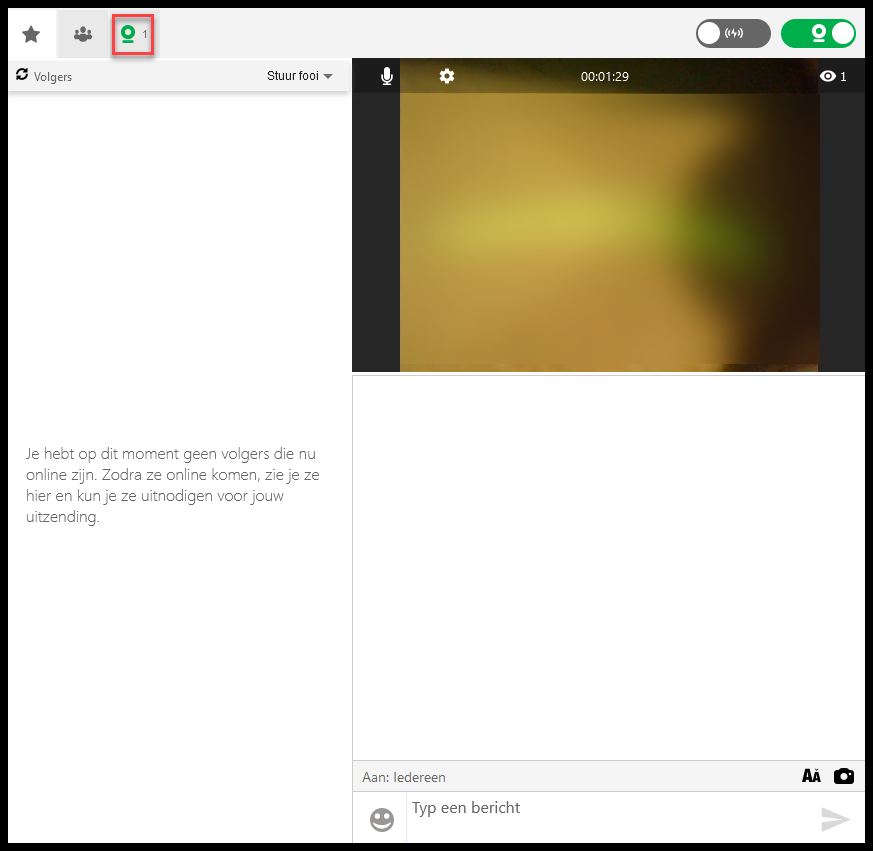
Sorteren van de kijkerslijst
Je kunt de lijst met leden sorteren door te klikken op het uitvouwmenu boven de kolom met kijkers
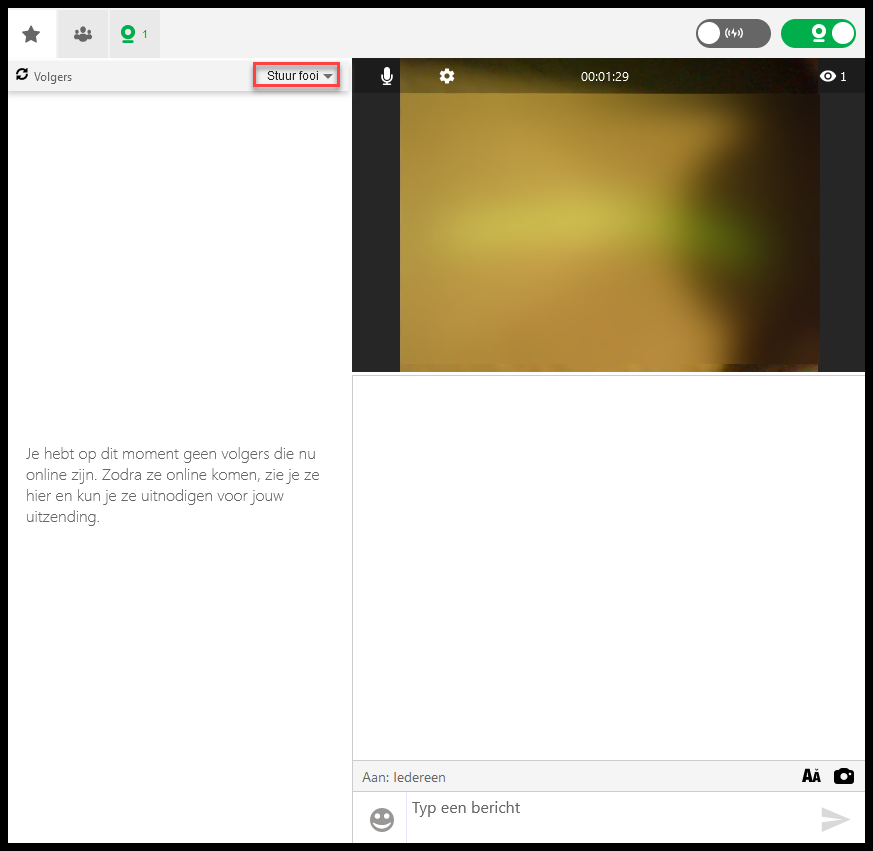
Klik op het uitvouwmenu om de sorteeropties uit te vouwen en de criteria te selecteren waarop je wilt sorteren
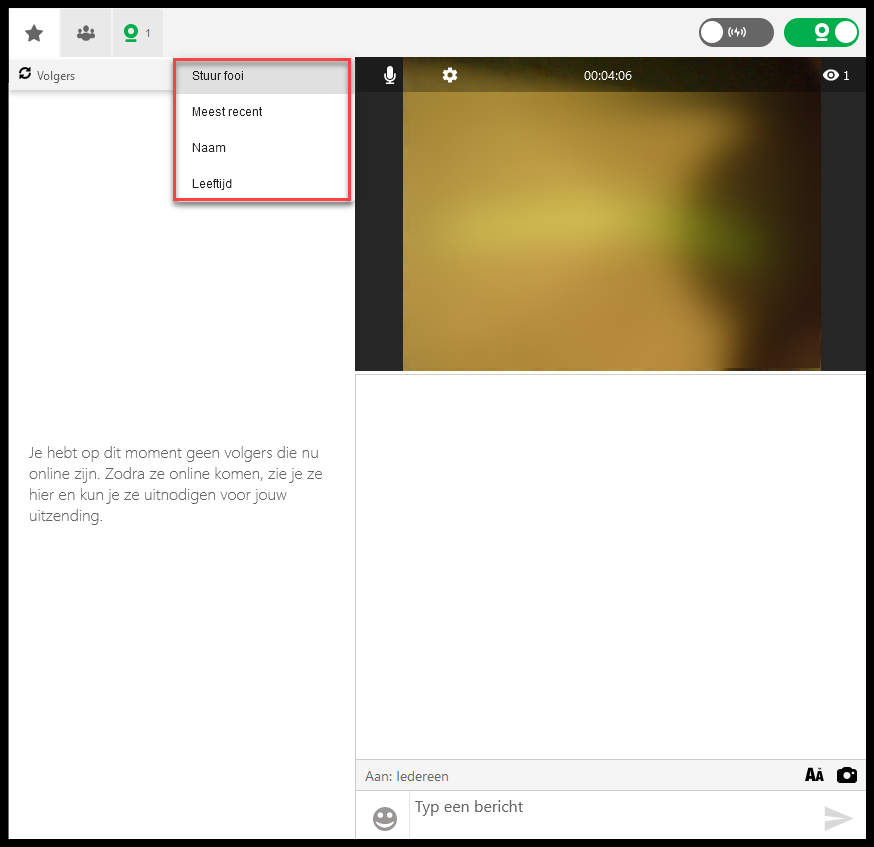
Jouw microfoon dempen
Je kunt het geluid voor jouw uitzending dempen door te klikken op het dempingspictogram linksboven in het uitzendvenster.
![]()
Uitzendtimer
Bovenaan het uitzendvenster wordt een timer weergegeven die aangeeft hoe lang je al uitzendt. De timer wordt gereset wanneer je stopt en jouw uitzending opnieuw start.
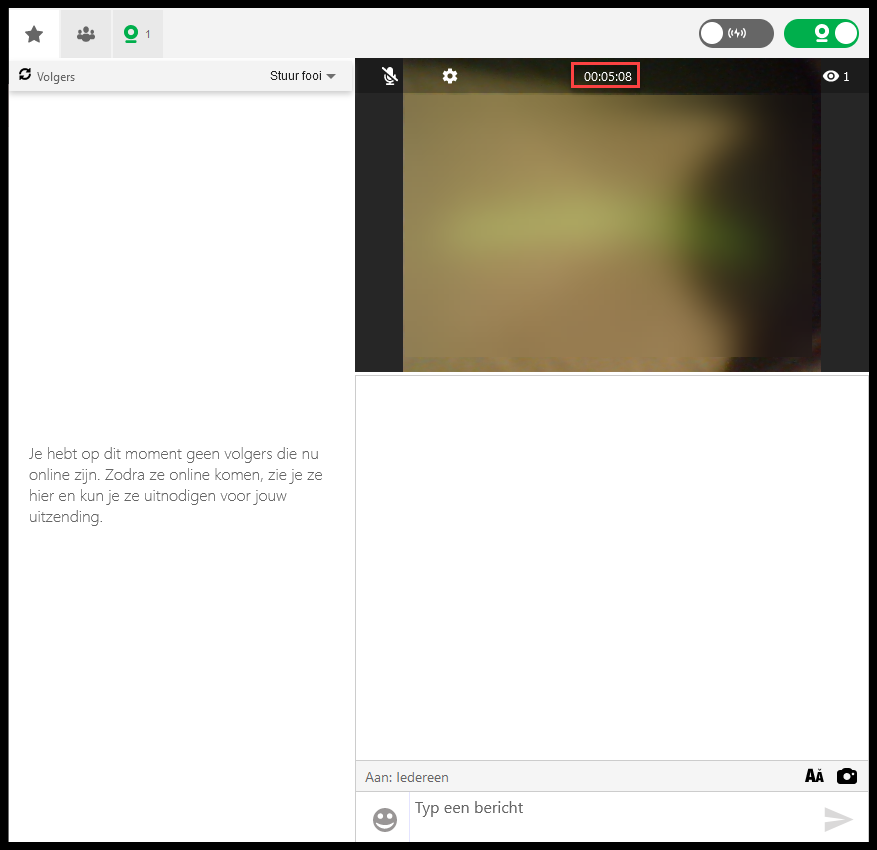
Pictogram van kijkers (oogpictogram)
In de rechterbovenhoek van het uitzendvenster wordt het aantal leden weergegeven dat jouw uitzending bekijkt.
![]()
Leden toevoegen aan je hotlist
Je kunt een kijker toevoegen aan jouw hotlist door op het hotlist-pictogram naast hun gebruikersnaam te klikken. Een bevestiging wordt weergegeven aan de onderkant van het chatvenster.
![]()
Notificatievoorkeuren
Je kunt geluidsnotificaties inschakelen wanneer er nieuwe berichten binnenkomen, of een buzz, fooi of cadeau wordt ontvangen.
- Om jouw notificatievoorkeuren aan te passen klik je op het “Instellingen” pictogram (tandwielpictogram) in het uitzendvenster
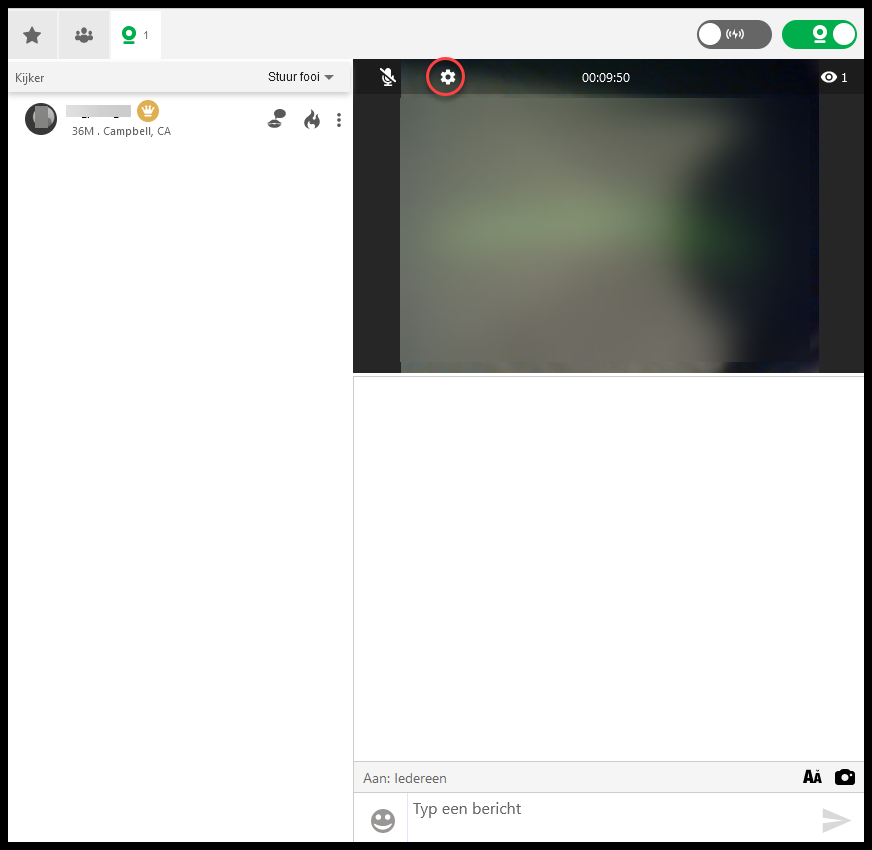
- Klik op “GELUIDSINSTELLINGEN”
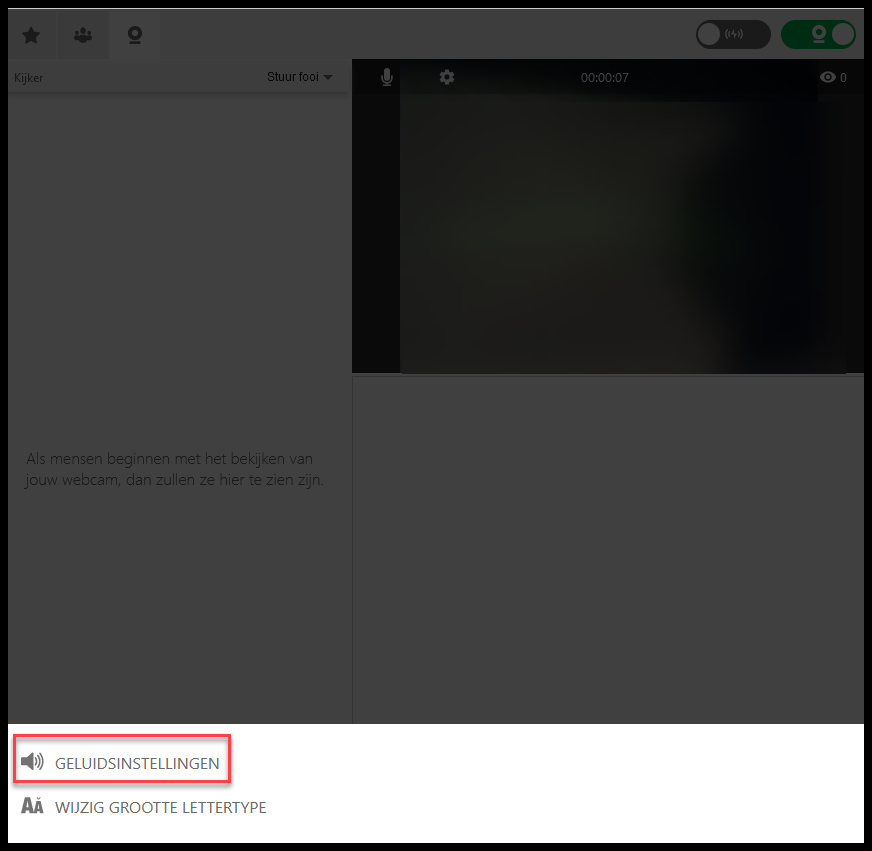
- Klik op de switches om geluidsnotificaties in of uit te schakelen. Gebruik de schuifregelaar onderaan de pagina om het geluidsvolume aan te passen en klik vervolgens op “OPSLAAN”.
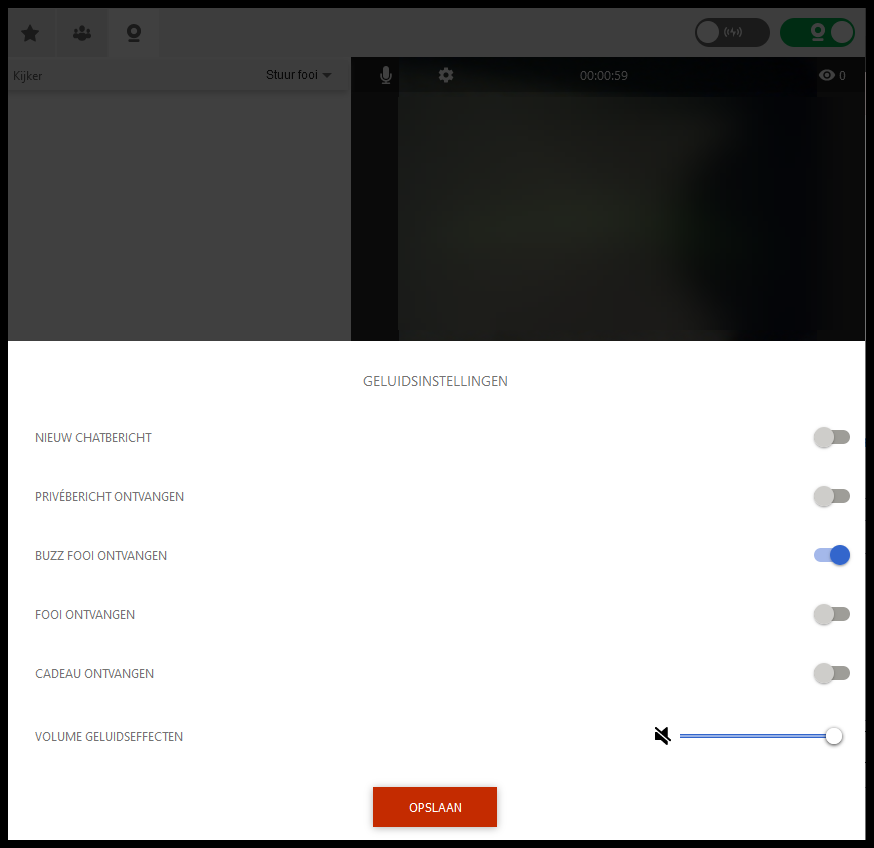
Wijzigen grootte lettertype
- Om de grootte van het lettertype aan te passen klik je op het “Instellingen” pictogram in het uitzendvenster
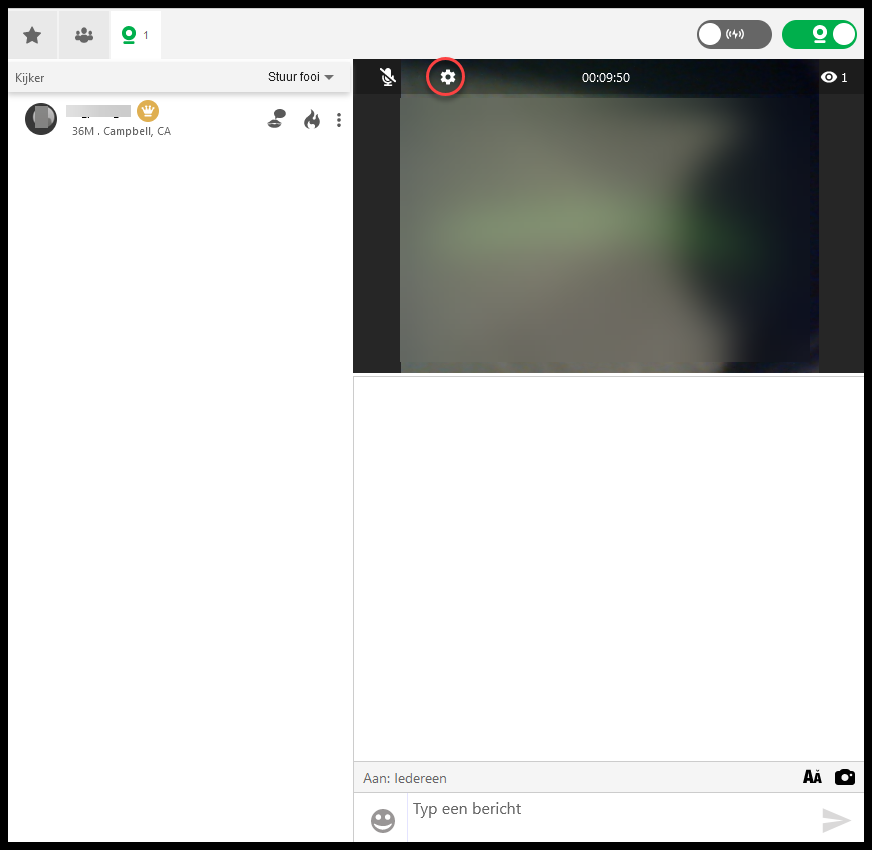
- Klik op “WIJZIG GROOTTE LETTERTYPE”
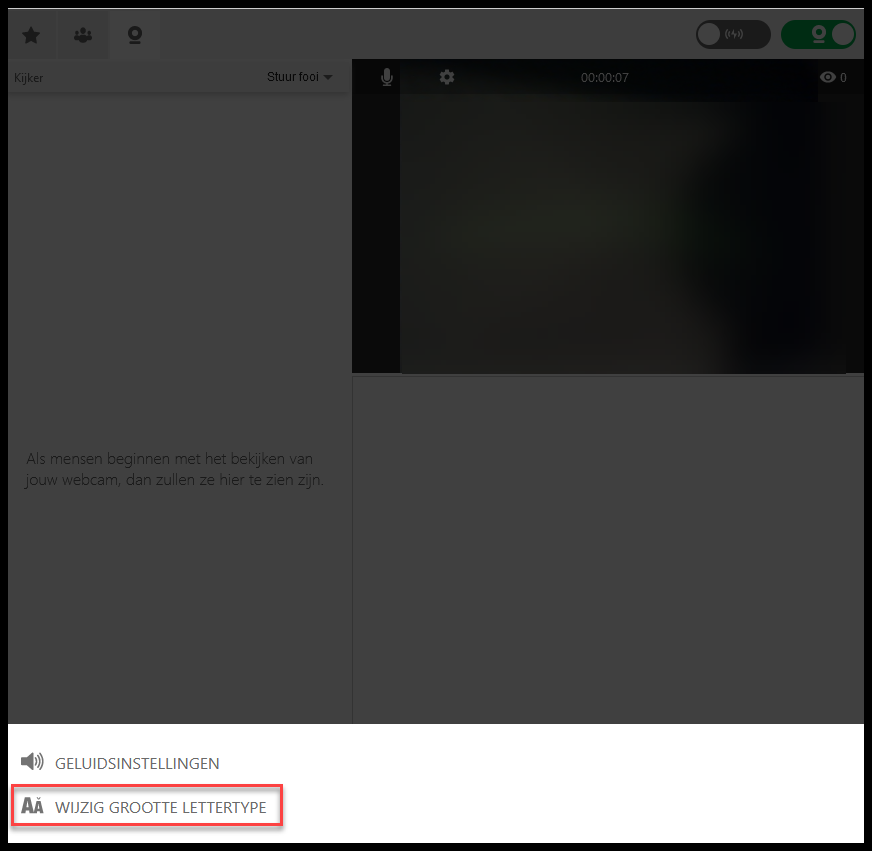
- Klik op de gewenste pictogramgrootte en klik op “AANVRAGEN”.
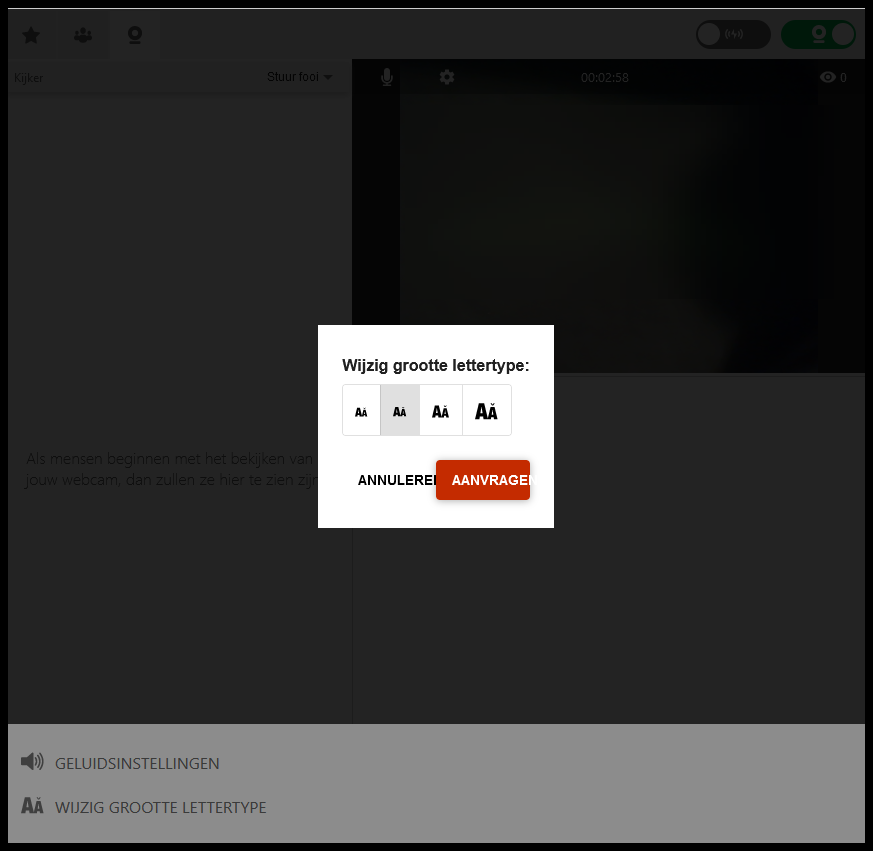
Omgaan met abusieve leden
Je hebt verschillende opties om abusieve leden te weren van het bekijken van je uitzending. Klik op het pictogram “Abuse” (3 punten naast de gebruikersnaam van het lid) om onderstaande opties weer te geven:
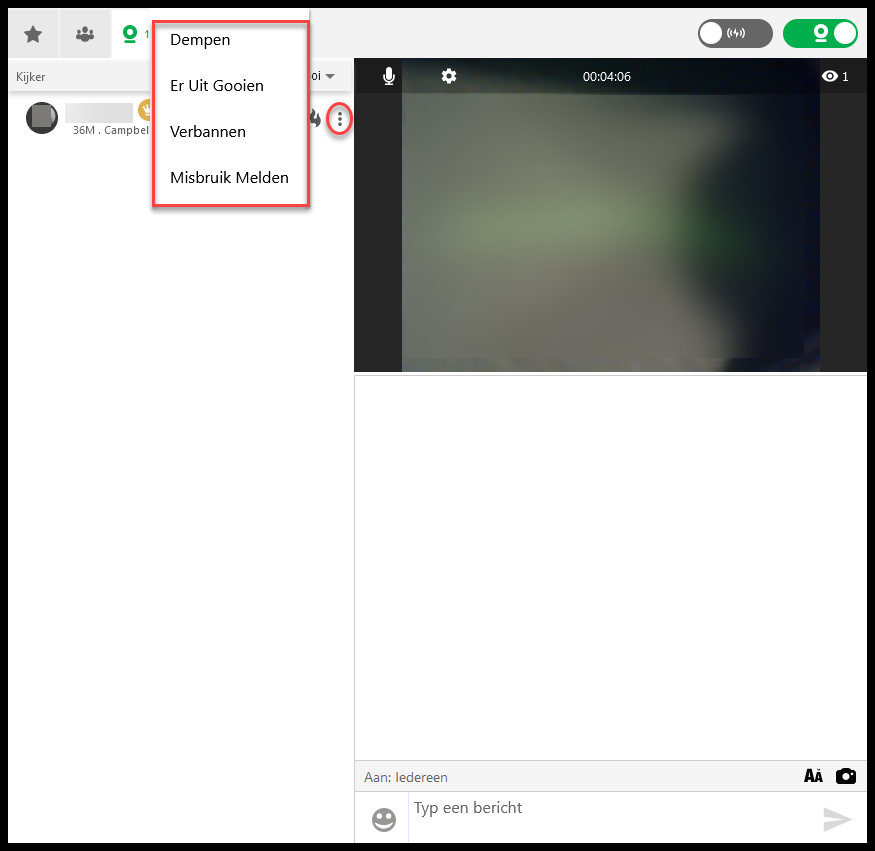
- Er Uit Gooien – Als je “Er Uit Gooien” selecteert wordt de kijker verwijdert van jouw huidige uitzending. Het lid kan pas weer deelnemen als je een nieuwe uitzending start. Klik op “Er Uit Gooien” om het lid te verwijderen
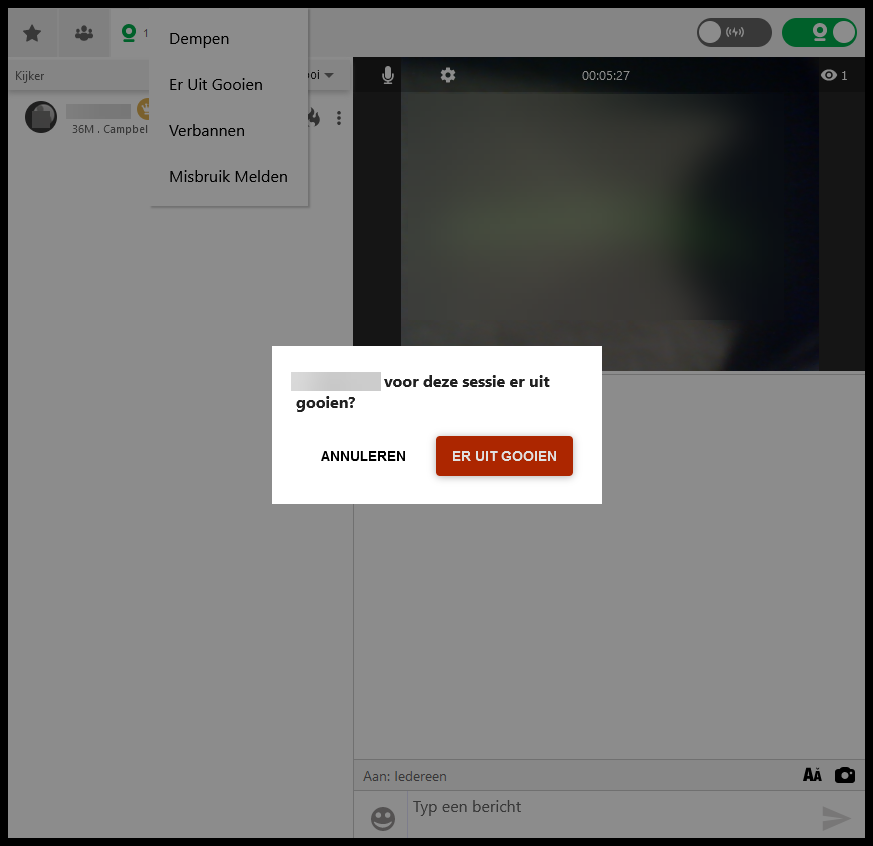
- Verbannen – Het verbannen van een lid verwijdert het lid van jouw huidige uitzending en voegt het lid toe aan jouw Lijst Geblokkeerde Leden. Het lid kan niet opnieuw deelnemen aan een van jouw uitzendingen totdat ze zijn verwijderd uit jouw Lijst Geblokkeerde Leden
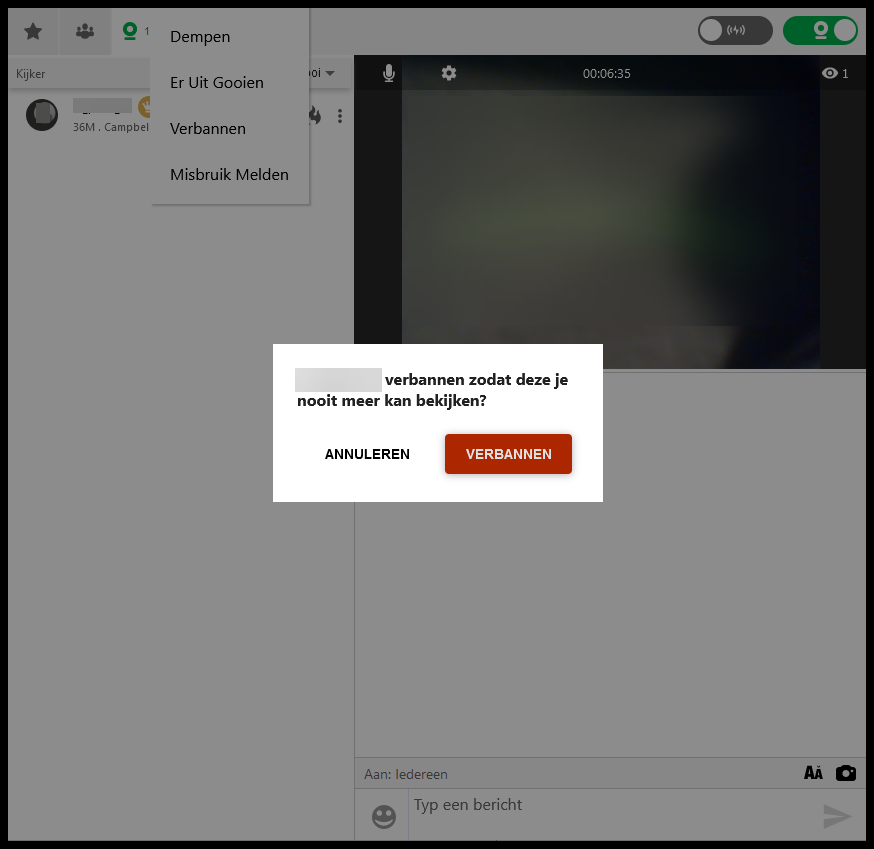
- Misbruik Melden – Je kunt leden die onze gebruiksvoorwaarden schenden rapporteren door te klikken op “Misbruik Melden”. Een overlaypagina met het misbruikformulier wordt weergegeven bovenop de uitzending. Beschrijf de overtreding in het opmerkingenveld en klik op de knop “Rapport”. Ons misbruikteam zal jouw melding beoordelen en passende maatregelen nemen.